Macbook Pro(15インチ, Early 2011) のバッテリーを交換した
使わなくなった Macbook Pro のバッテリーが膨れ上がっていたので、互換性のあるバッテリーに交換しました。
2011年に購入した Macbook Pro ですが、ここ数年は最近は使われることなくしまい込んでいました。
以下は購入当時の記事。買って即、メモリ増設したやつです。
MacBook Pro 15インチ (Early 2011) のメモリを8GBへ換装しました
使わないのだから…と譲渡の話が持ち上がったので久しぶりに取り出したところ、バッテリーが膨らんでいました。

古い機種だし、もうサポートも必要ないだろうと、店舗交換はせずに交換用のバッテリーを購入することにしました。
こちら購入した交換用バッテリー。
SLODA 交換用バッテリーApple用Macbook Pro 15 です。


付属品として2本ドライバーが入っていました。 Macbook Pro のネジ止めされたケースを開けるときに使用する+(プラス)型の精密ドライバーと、バッテリーを外すときに使用するY(ワイ)型のドライバーです。
付属のドライバーは撮り忘れちゃったんですけど、Y(ワイ)型のドライバーだけ撮ってました。
先がY字になっているのが特徴です。

バッテリーの取り外しはとても簡単ですが、ネジを外すときに膨らんだバッテリーが勢いよく持ち上がってネジが吹き飛ぶことがあるので、そこだけ注意します。


膨らんだバッテリーが窮屈だったのか、外すとどこからか「ミシッ」という音がしていました。

バッテリーがちょうどトラックパッドの下だったことにも気づき、使わなくなる以前、クリックが不調だったのはこのせいだったのかもしれないなと思いました。
外したバッテリーを交換用バッテリーと比べると、全体的に膨らんでいました…。

交換用バッテリーの取り付けもとても簡単で、純正のバッテリーと同じようにケース内にきれいに収まってくれます。

最後に、基盤にコードを取り付けるのを忘れないように…。

あとは Macbook Pro 本体のケースを取り付けておしまい。
あっという間に交換完了です。
取り付けた後、Macbook Pro を起動してパソコンの構成を確認したら、バッテリーはきちんと SLODA と認識していたので安心。
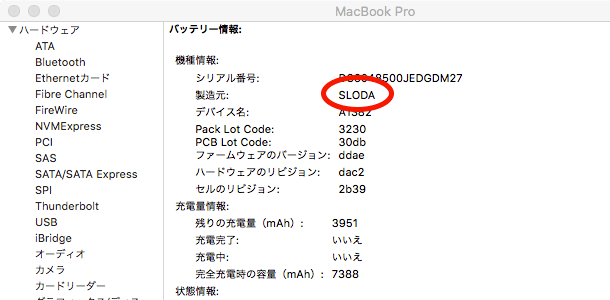
トラックパッドのクリック感度も良くなりましたし、これでしばらく戦えるようになりました。
